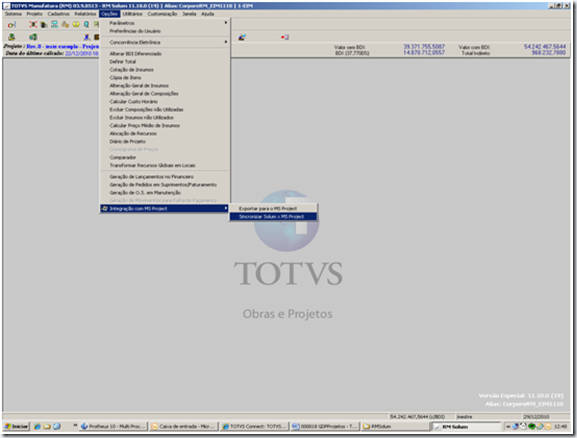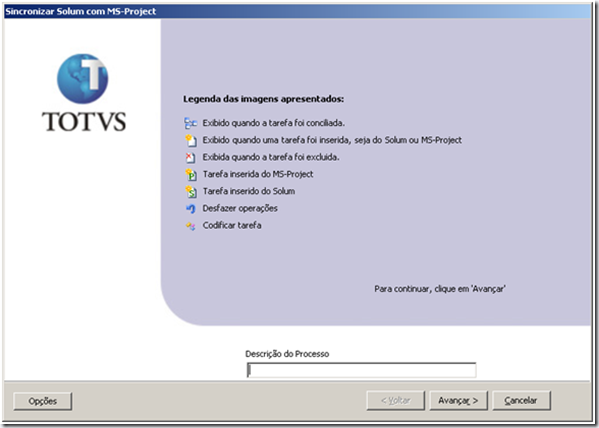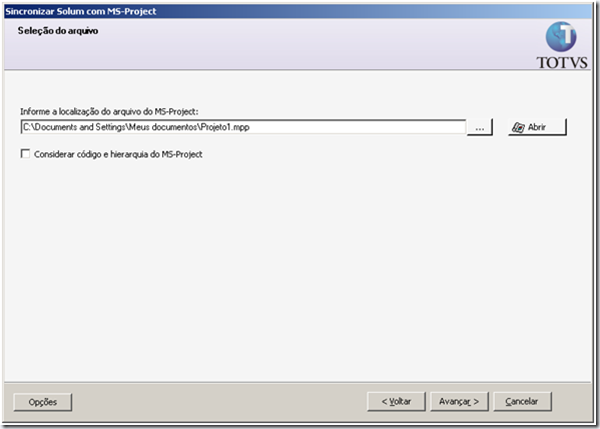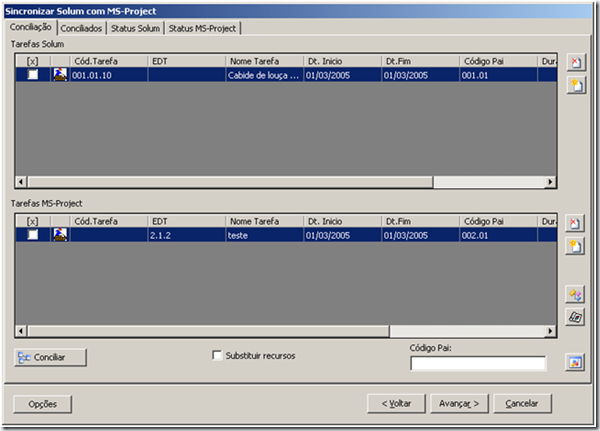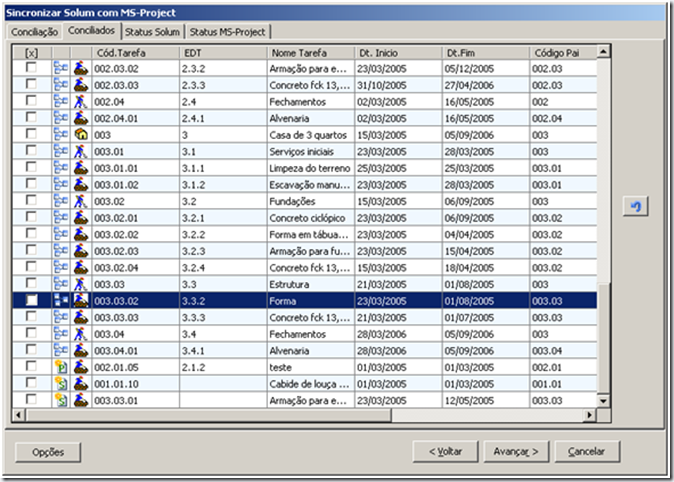| Produto: TOTVS Obras e Projetos Versão: 11.20 |
| Processo de Negocio: Construção e Projetos Processo do Sistema: Integração Solum x MS-Project |
Objetivo do Sincronismo
O sincronismo deve ser utilizado como ferramenta para agilizar o processo de planejamento do projeto.
O projeto do TOP deve ser exportado para o MS Project para execução do planejamento, caso o projeto tenha sido incluído através da opção de importação do MS Project deve-se também exportar o projeto do TOP para o MS Project antes de iniciar o planejamento, portanto, não se pode importar do MS Project e posteriormente utilizar o arquivo importado para fazer as alterações através do sincronismo, o arquivo a ser sincronizado tem que sempre ter sido exportado anteriormente pelo TOP, sempre que for necessário efetuar alterações do projeto no MS Project para depois trazer essas alterações para o TOP tem que se fazer a exportação novamente ignorando o arquivo posteriormente utilizado para o sincronismo.
Observação: As considerações acima são importantes e este procedimento é fundamental para o perfeito funcionamento do sincronismo.
Depois de exportar e executar o planejamento no MS Project, utiliza-se o sincronismo para trazer para o projeto do TOP as alterações efetivadas no MS Project, tais como inclusões, exclusões, alterações de datas, ligações entre tarefas, entre outras.
Portanto, a integração se baseia na conversão de informações que estão no TOTVS Construção e Projetos para o MS Project e vice-versa.
Como Fazer
1. Depois de incluído o projeto no TOP execute a função Exportar para o MSProject:
1. Selecione as opções desejadas:
Exportar Ligações
Exportar Cronograma Realizado: Será exportado para a coluna percentual o total do cronograma realizado para cada tarefa.
Exportar Recursos Horários: Serão exportados os recursos cuja unidade é hora e que estejam sendo utilizados em alguma tarefa do filtro de obras em questão.
Os preços dos recursos também são exportados. Eles são exportados para a visão Planilha de Recursos, campo "Taxa Padrão".
Os insumos do grupo de custo de mão-de-obra são exportados com o valor das leis sociais embutido.
Exportar Recursos Materiais: Serão exportados os recursos cuja unidade seja diferente de H. Os preços dos recursos também são exportados. Eles são exportados para a visão Planilha de Recursos, campo "Taxa Padrão".
Exportar Somente Etapa: Serão exportadas somente as etapas.
Igualar Duração com a Quantidade das Tarefas: A quantidade das tarefas será exportada para o campo duração no MS Project.
Igualar Trabalho com a Quantidade das Tarefas: A quantidade das tarefas será exportada para o campo trabalho no MS Project.
Unidade da coluna duração: É a unidade padrão enviada para a duração,
Aplicação do Fator: Essa opção somente estará disponível se o parâmetro “Igualar duração com a quantidade das tarefa” ou o parâmetro “Igualar trabalho com a quantidade das tarefas” estiver habilitado. Ele vai interferir na coluna duração ou trabalho do MS Project, permitindo aplicar um fator no valor informado.
Observação: Todas as atividades da planilha de tarefas serão enviadas para o MS-Project, inclusive as inativas.
Depois de efetuar a exportação, poderá no MS Project executar qualquer alteração necessária, planejar, alterar datas, incluir e excluir tarefas, entre outras.
Feito isso, para que as alterações sejam inseridas no TOP é necessário executar a rotina de Sincronismo.
Informe a localização do arquivo e clique em avançar.
A seguinte tela será apresentada, com a legenda dos status das tarefas:
Clique em avançar:
Informe o caminho e o nome do arquivo do MS Project a ser sincronizado, clique em avançar.
A seguinte tela será exibida:
As tarefas aqui apresentadas são aquelas que foram excluídas do arquivo do MS Project, no caso da parte superior da tela “Tarefas Solum” e as que foram inseridas no arquivo do MSProject “Tarefas MS-Project” ou ainda aquelas tarefas em que o TOP não conseguiu sozinho executar a conciliação.
Aqui você pode conciliar uma tarefa do TOP com a do MS-project, a tarefa do TOP manterá o mesmo código porém, assumirá as características da tarefa inserida do MS Project, para isso, marque a tarefa do TOP e a do MS Project, depois clique no botão conciliar.
Pode também através dos botões da direita confirmar a exclusão da tarefa do TOP ou inseri-la novamente, o mesmo poderá ser feito para as tarefas da grid MS-Project e ainda calcular novo código para as tarefas marcadas que será baseado no código pai ou copiar código EDT que será o código da tarefa.
No campo código pai, você poderá alterar o código pai da(s) tarefa(s) selecionada(s).
Observação: Uma tarefa pode ser excluída do TOP somente se ela ainda não tiver sendo utilizada em algum módulo do projeto, tais como, contratos, pedidos de materiais, apropriações etc.
As tarefas que sofreram pequenas alterações no Project como: Alteração de datas, ligações, inclusão de programação, não aparecerão na tela de conciliação, elas já são alteradas automaticamente pelo TOP.
Na aba conciliados são mostradas todas as tarefas e como a planilha ficará ao executar o processo, as tarefas que foram inseridas pelo MS Project e pelo TOP, são mostradas com um ícone “P” tarefa inserida pelo Project e “S” tarefa inserida pelo TOP.
Na aba Status Solum é mostrada a planilha com as tarefas inseridas pelo TOP, sem mostrar aqueles inseridas pelo MS Project, você pode utilizando o botão de retorno colocar qualquer tarefa na grid de conciliados.
Na aba Status MS-Project é mostrada a planilha com as tarefas inseridas no MS-Project sem as tarefas inseridas no TOP, você pode utilizando o botão de retorno colocar qualquer tarefa na grid de conciliados.
Observações:
Não é possível utilizar o sincronismo em projetos com status: Paralisado, Cancelado, Concluído ou Revisado não poderão
Novas atividades serão consideradas tarefas de valor cotado no Construção e Projetos. Com quantidade e valor zero, e unidade VB, caso a informação de unidade não venha do MS-Project.
Se no momento do sincronismo algum recurso associado à atividade não existir mais na base de dados do Construçaõ e Projetos, essas tarefas serão também consideradas tarefas de valor cotado. Com quantidade e valor zero
Caso alguma tarefa tenha sido copiada de uma outra dentro do MS-Project ela será idêntica a origem inclusive o recurso associado será o mesmo.
Aquelas atividades com o código EDT (estrutura de divisão de trabalho) de nível 1 serão consideradas obras, e a quantidade será 1
Atividades que possuem atividades “filhas” serão consideradas etapas do Construção e Projetos, independente do seu status inicial
As atividades divergentes entre Construção e Projetos e MS-Project serão exibidas na tela de conciliação, e somente será possível concluir o processo quando o usuário eliminar todas as divergências, seja sobrescrevendo a atividade do Construção e Projetos, seja excluindo a atividade do Construção e Projetos, seja desconsiderando uma nova atividade do MS-Project.
Depois de executar todas as conciliações clique em avançar, e depois executar para concuir o processo.